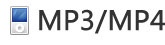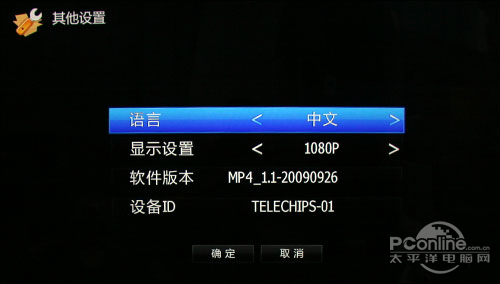- 装机圈新宠儿,微星 MAG B850M MORTAR Wi-Fi迫击炮主板评测
- 微星MPG Z890I EDGE TI WIFI 刀锋 钛评测:14 层 PCB 加持,同级之中强无敌!
- 打造低调而卓越的Ai PC,微星MEG Z890 ACE战神主板开箱
- 解密“星”制造,微星深圳恩斯迈工厂探秘之旅
- 游泳也需音乐相伴!韶音OpenSwim Pro评测
- 又一款轻量化电竞
- 元气满满的充电之旅!铂陆帝商超活动嗨翻周末
- 雷柏机甲编码主题系列警戒线S-07图赏:以机械美感诠释潮流新理念桌搭!
- 更适合新手体质的枪战游戏,《无畏契约》开战!
- 现代与传统的融合之旅:贝尔金笔记本扩展坞体验
- 航天品质下的极速充电体验——航嘉G65 GaN快速充电器评测
- 有颜有实力的外设谁能不爱?来看雷柏商超巡演
- 新潮外设引爆全场!雷柏联合PC打造潮品酷玩趴
- 幻彩绚丽,玩趣十足!雷柏V700DIY键盘图赏
- U皇就该配板皇,超频玩家现身说法教你选主板
- 13代酷睿的超频利器,有好板才有好性能
- 全新升级,雷柏V20S RGB光学游戏鼠标2023版详解
- 马斯克30亿放“烟花”,民航故事为何值钱?
- 让露营生活更精致!铂陆帝户外电源AC180评测
- 惠威音响体验:音响中的艺术品,拥有好听的灵魂
- 装机圈新宠儿,微星 MAG B850M MORTAR WiFi迫击炮主板评测31日
- 微星MPG Z890I EDGE TI WIFI 刀锋 钛评测:14 层 PCB 加持,同级之中强无敌!29日
- 打造低调而卓越的Ai PC,微星MEG Z890 ACE战神主板开箱10日
- 解密“星”制造,微星深圳恩斯迈工厂探秘之旅02日
- 游泳也需要音乐相伴!韶音新一代游泳耳机OpenSwim Pro评测12日
- 又一款轻量化电竞"神鼠"来袭!玄熊猫3395游戏鼠标今晚首发149元10日
- 元气满满的充电之旅!铂陆帝商超活动嗨翻周末27日
- 雷柏机甲编码主题系列警戒线S-07图赏:以机械美感诠释潮流新理念桌搭!24日
- 更适合新手体质的枪战游戏,《无畏契约》国服正式开战!20日
- 玩物近话论:现代科技与甘南秘境的融合之旅 贝尔金笔记本扩展坞体验14日
- 航天品质下的极速充电体验——航嘉G65 GaN快速充电器评测12日
- 有颜有实力的外设好物谁能不爱?雷柏点燃PCGROUP潮品商超巡演15日
- 新潮外设好物引爆全场!雷柏联合PCGROUP打造潮品酷玩趴15日
- 幻彩绚丽,玩趣十足!雷柏V700DIY热插拔机械键盘图赏10日
- U皇就该配板皇,超频玩家现身说法教你选主板26日
- 13代酷睿的超频利器,有好板才有好性能25日
- 全新升级 经典复刻 雷柏V20S RGB光学游戏鼠标2023版详解25日
- 马斯克30亿放“烟花”,民航故事为何值钱?23日
- 告别电量焦虑,让露营生活多一分精致!铂陆帝户外电源AC180开箱评测17日
- 惠威音响体验:音响中的艺术品,拥有好听的灵魂04日
驰为P7全高清1080P HDMI视频输出评测
2009-11-13 03:17 出处:pconline 作者:PConline评测室·youjian 责任编辑:wangwenqi
|
之前笔者已经为大家带来了驰为P7的开箱点评,作为主打1080P和HDMI输出的MP4,相信经过之前的介绍,大家对其1080P解码能力已经有了一定的了解。现在笔者马上为大家送上驰为P7的HDMI视频输出效果的测试,让大家全方位地了解这款通杀全高清的MP4。
驰为P7的主控芯片为韩国Telechips公司最新研发的TCC8901高清解码方案,视频输出达到了1080P全高清分辨率。驰为P7支持OTG功能,笔者使用U盘作为数据来源,播放U盘内的高清电影十分流畅,不过驰为P7的OTG功能操作较为复杂,为避免操做故障,厂家很贴心地给到了详细的操作说明。随着固件的更新,该功能也会得到完善,将会变得更加易用。 如果你连接的是U盘:U盘首先在电脑上用FAT32格式格式化后然后将视频、音乐、图片文件拷贝到U盘 里面,再用OTG线把U盘和P7机器连接好[U盘插在OTG线大头的那端,OTG线小头那端插在P7机器的USB端口中。等P7机器显示屏左上方出现“USB的连接图表”并提示“刷新USB设备”以后,进入机器主菜单“文件”模式,找到“U盘1”进入后可以操作里面的文件。不过,目前的固件并不支持8GB以上的U盘。对于使用移动硬盘的朋友,外接硬盘时必须外接电源,因为接硬盘功耗很大P7机器带不起,如果硬盘不外接电源,P7会提示找不到设备。接下来是主打的HDMI输出功能演示。 HDMI接口让MP4与电视连接的线缆大大减少,而且传输质量更高。驰为的HDMI输出接口支持1080P全高清输出,同时支持720P高清输出。连接电视后,在“系统设置”下选择“高清播放器模式”,确认后在弹出的菜单中选择“HDMI”之后在选择“1080P”即可。此时,驰为P7的主界面也有所改变。
结合遥控器,操作起来会更加流畅。选择进入设置菜单,可以对MP4的输出以及语言等参数进行设置。
此处,我们可以看到MP4的固件版本以及telechips芯片的设备号,显示设置提供1080P和720P两种显示模式。
设置完毕,下面马上进入实际视频播放效果测试。>>
|
| 本文导航 | ||
|